I computerhistorikernes annaler har ingen to tastetrykskombinationer gjort mere for at øge arbejdstagerens produktivitet end Ctrl-C for at kopiere til udklipsholderen, uanset hvad du har valgt på skærmen, og Ctrl-V for at indsætte indholdet af udklipsholderen, uanset hvor du er Jeg har placeret markøren.
Det, der ofte følger pastaen, er den besværlige proces med at omforme det indsatte materiale for at matche destinationdokumentets udseende. Microsoft Word giver dig mulighed for at anvende formateringen af destinationsdokumentet, når du indsætter, men Ctrl-V beholder som standard den originale formatering af den indsatte tekst.
Relaterede historier
- Gentag tekst indtastet i Microsoft Word li>
- Ret 'print på en side' til Word 2010
- Formateringsfejl påvirker MS Word 2007 og 2010
Tilbage i 2007 beskrev jeg, hvordan man opretter en tastetrykskombination for at indsætte almindelig tekst i Word. En af de velkomne ændringer til Word 2007 var evnen til at ændre programmets standardindstilling til almindelig tekst, som jeg forklarede i et indlæg fra 2010.
Word 2007 tilføjede også et tredje indsætningsalternativ: Udover at beholde udvælgelsens oprindelige formatering eller indsættelse af kun almindelig tekst, kan du vælge at "matche destinationsformatering", når du indsætter (Word 2010 omdøber denne indstilling som "fletteformatering"). Denne indstilling vedtager størstedelen af formateringen af destinationsdokumentet, men bevarer fed, kursiv og anden vægtformatering af markeringen.
Mere nyttigt er, at forhåndsvisningen Word 2010 indeholder de tre indsætningsindstillinger: Hold musen over knapperne i dialogboksen Indsæt for at se, hvordan indholdet af udklipsholder vises efter klipningen.
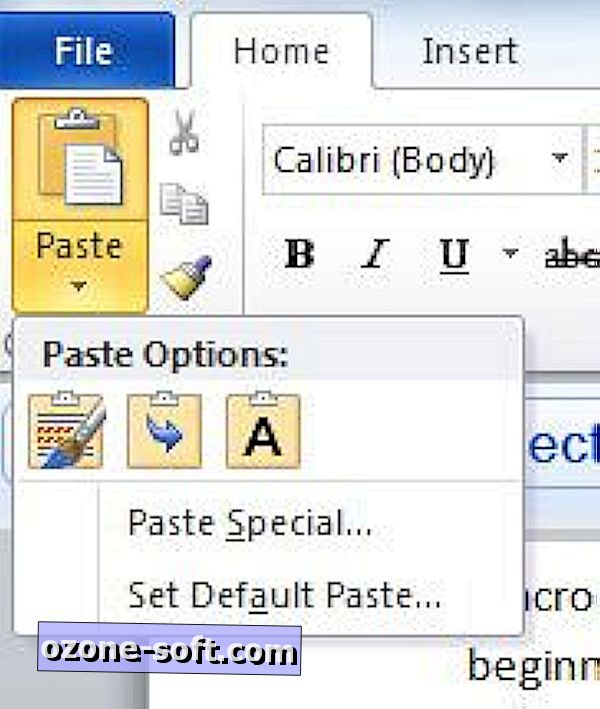
Gør almindelig tekst indsæt standard i Word 2010
Forhåndsvisning af din pasta undgår ubehagelige overraskelser, når du tilføjer materiale til et dokument fra en anden kilde, men ni gange ud af ti, jeg vil bare indsætte almindelig tekst via Ctrl-V: der kræves ingen forhåndsvisning eller mus handling. Hvis du vil ændre standardindstillingen for klip i Word 2007 og Word 2010, skal du åbne programmets avancerede indstillinger.
I Word 2007 klikker du på Office-knappen, derefter Word-indstillinger og derefter Avanceret i venstre rude. I Word 2010 skal du klikke på Filer> Indstillinger> Avanceret. I begge programmer skal du rulle til afsnittet "Klip, kopiere og indsætte" i de avancerede indstillinger.
I rullemenuerne til højre for "Indsæt mellem dokumenter" og "Indsæt mellem programmer", vælg Kun vedvarende tekst. Du kan også ændre placeringen af billeder, du indsætter (standard er at indstille indsatte billeder i overensstemmelse med teksten).
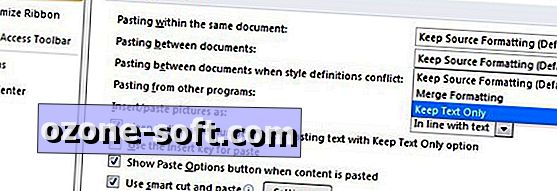
Andre valgmuligheder i dette afsnit giver dig mulighed for at bevare kugler og nummerering, når du indsætter almindelig tekst (på standard som standard), brug Indsæt-tasten til at indsætte (slukket som standard), vis knappen Indsæt indstillinger, når du indsætter (standard), og brug smart klip og sæt ind.
Klik på knappen Indstillinger til højre for denne sidste mulighed for at få adgang til endnu flere indsæt indstillinger. Disse omfatter automatisk justering af ord, sætning og afsnitsparametre (alt sammen men sidst på som standard); Automatisk justering af tabelformatering og tilpasning (til standard); fusionere formatering, når du indsætter fra PowerPoint (til standard); Automatisk justering af data indsat fra Excel (slukket som standard); og slå sammen lister med omgivende lister (på som standard).
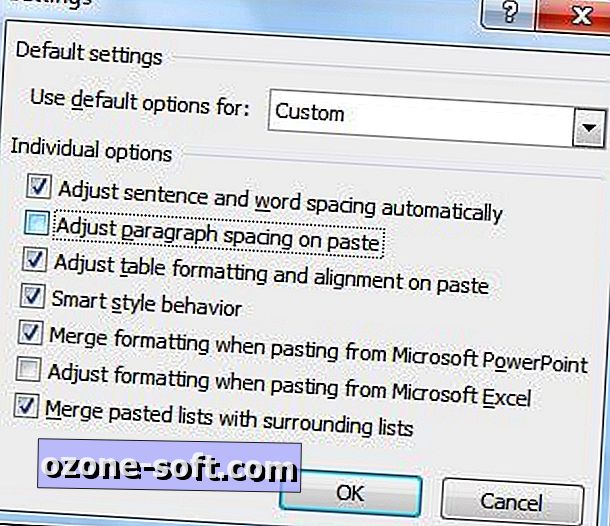
Der er sandsynligvis ikke behov for at ændre Word's standard Keep Source-formatering indstilling for materiale indsat fra det samme dokument. Ligeledes kan du komme væk med at beholde kildeformateringen "når stildefinitioner konflikter", selvom jeg ændrede denne indstilling til kun at holde tekst.
Helt ærligt er jeg ikke sikker på, hvad der præcist udgør en stildefinitionskonflikt, eller om jeg ville være opmærksom på en sådan konflikt, hvis det slår mig på næsen. (Enhver belysning du kan tilbyde om dette emne er meget værdsat.)












Efterlad Din Kommentar